iCareFone Transfer - N°1 pour le transfert WhatsApp
Transférer, sauvegarder et restaurer WhatsApp en un clic
Transférer WhatsApp Android & iOS
Transférer WhatsApp sans Réinitialisation
Apple a récemment dévoilé l'iPhone 17, et beaucoup envisagent de faire le grand saut d'Android vers un iPhone 17 ou iPhond 15. Le plus grand défi lors de ce changement ? Le transfert de données, en particulier l'historique de WhatsApp, si précieux pour beaucoup.
Dans cet article, découvrez les meilleures méthodes gratuites pour transférer facilement vos conversations WhatsApp d'Android vers votre nouvel iPhone. Continuez à lire pour passer rapidement à votre nouveau téléphone sans perdre une seule conversation importante !

Transférer WhatsApp & WhatsApp Business entre iOS et Android en facilité sans effacer données de l'appareil.
Index de recommandations:⭐⭐⭐⭐⭐
Si vous souhaitez transférer WhatsApp Android vers iPhone sans réinitialiser, alors iCareFone Transfer est votre meilleur choix. Le programme a une version PC et une version mobile. Voici un tutoriel détaillé :
La solution la plus efficace, et la plus simple, reste d’utiliser iCareFone Transfer - Version PC sur votre ordinateur qu’il soit Windows ou Mac.
Voici comment transférer des historiques de conversation WhatsApp Android sur votre nouvel iPhone 17/16:
Ouvrez iCareFone Transfer, puis connectez deux appareils sur votre ordinateur et cliquez sur Transférer.

Sauvegardez les données WhatsApp sur votre appareil source en suivant les instructions de la capture d'écran, puis cliquez sur Continuer.

Il faut vérifier le compte WhatsApp que vous avez utilisé, saisissez des informations, puis cliquez sur Vérifier.
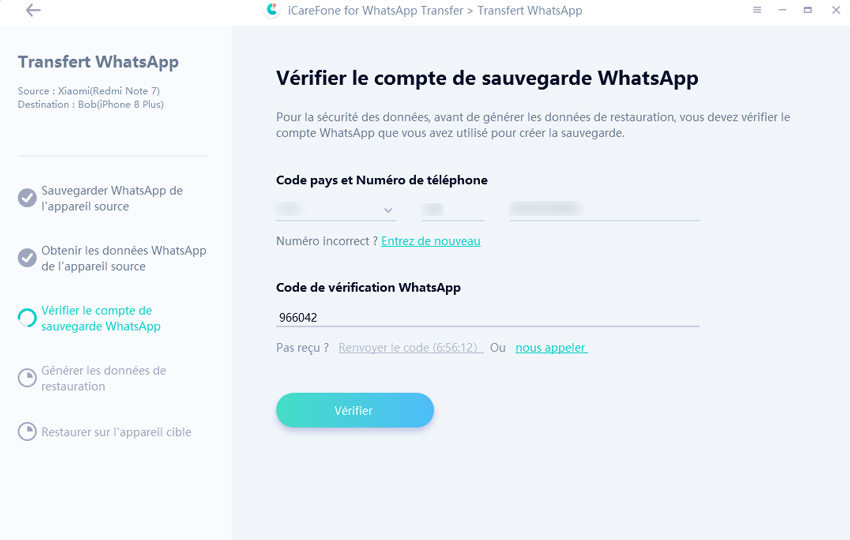
Avant de restaurer les données, assurez-vous que vous êtes connecté à WhatsApp sur votre iPhone, puis appuyez sur Connecté, le proceessus de restauration débute.
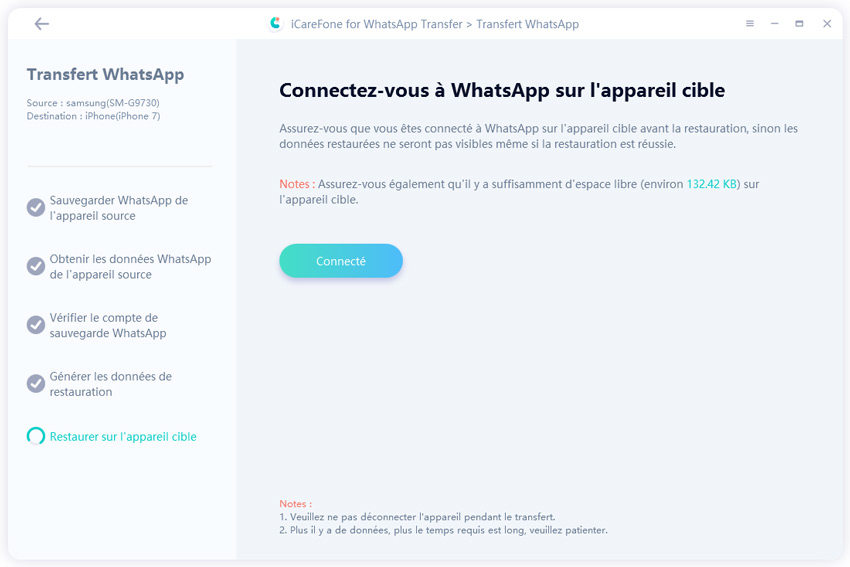
Une fois que vous avez réussi, vous pouvez sélectionner le type de données que vous souhaitez transférer, ou transférer toutes les données WhatsApp en une seule fois. Cliquez sur Continuer pour passer à l'étape suivante.
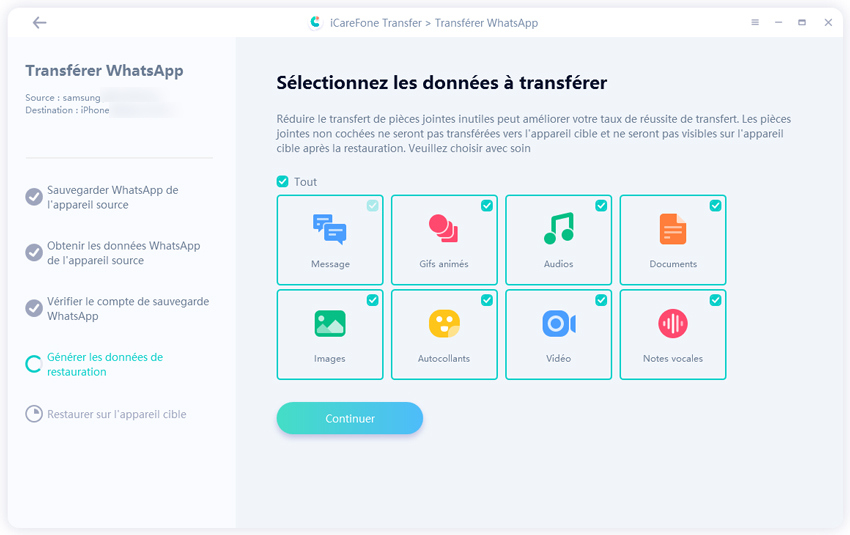
La fenêtre Transfert terminé ! apparait ? Vous avez réussi, vous pouvez tout débrancher, vos conversations WhatsApp de votre Android sont maintenant sur votre iPhone.

Si vous n'utilisez pas d'ordinateur, vous pouvez également choisir iCareFone Transfer - Version Mobile pour le transfert WhatsApp Android vers iPhone, mais la version mobile ne peut que transférer des données et ne peut pas sauvegarder les données comme la version PC.
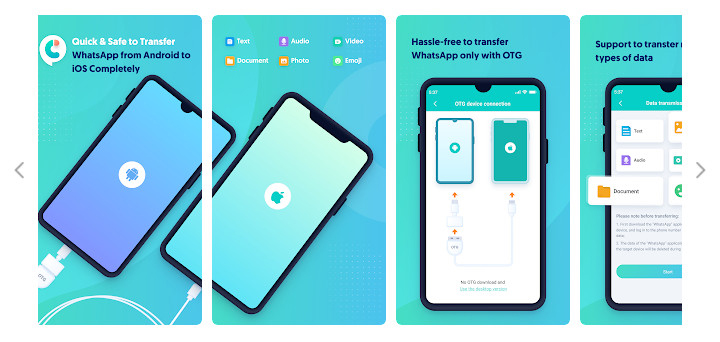
Allez dans Google Play et recherchez l'appli iCareFone Transfer, puis installez-la.
Index de recommandations:⭐⭐⭐⭐
La deuxième méthode consiste à utiliser l'app officielle d'Apple - Migrer vers iOS (Move to iOS) pour transférer WhatsApp Android vers iPhone gratuitement.
Migrer vers iOS est disponible dans Google Play. Donc, vous pouvez l'installer sur votre téléphone Android dpeuis Google Play, afin de transférer des fichiers Android vers iPhone.
Avantages
Inconvénients
Conditions requises avent de commencer :
Lorsque toutes les conditions ci-dessus sont préparées, suivez les étapes ci-dessous pour commencer le transfert :


Index de recommandations:⭐⭐
Vous pouvez aussi transférer discussions WhatsApp d’Android à iPhone par e-mail grâce à l’export de discussion. Pour ce faire, vous devrez commencer par sauvegarder votre historique des discussions.
Avantages
Inconvénients
Un e-mail sera prêt avec avec le fichier au format .txt ou .zip, définissez un destinataire (cela peut être vous) et envoyer l’e-mail.

Cliquez sur Suivant.

Pour ne pas dépasser la taille maximale d’un e-mail, seuls les 10 000 derniers messages et leurs pièces jointes (ou 40 000 sans pièces jointes) seront envoyés.
Index de recommandations:⭐⭐⭐
Il n'existe actuellement aucun moyen de transférer directement l'historique des discussions WhatsApp d'Android vers iPhone à l'aide de Google Drive. WhatsApp utilise Google Drive pour la sauvegarde sur les appareils Android et iCloud sur les iPhones. Il n’y a donc aucune compatibilité entre les deux.
Mais vous pouvez utiliser l'outil tiers professionnel tel que iCareFone Transfer pour restaurer les fichiers de sauvegarde WhatsApp de Google Drive sur iPhone.
Avantages
Inconvénients
Voici comment procéder :
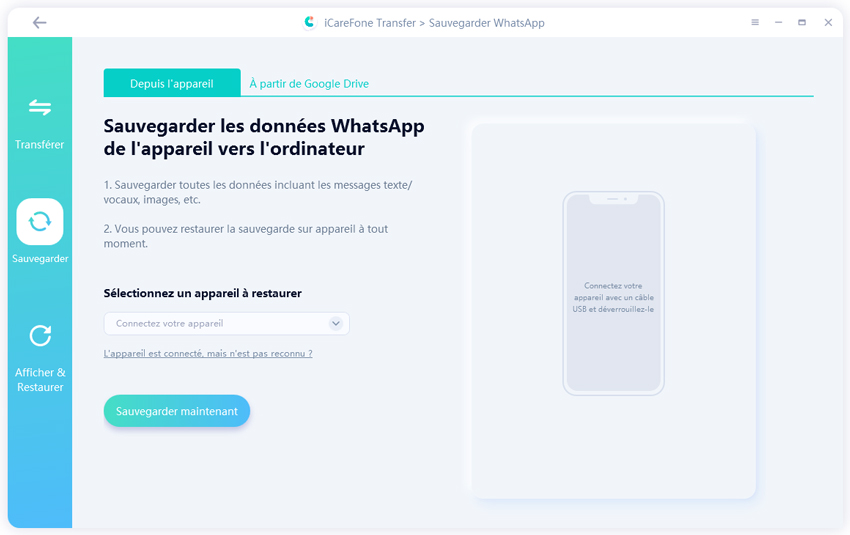
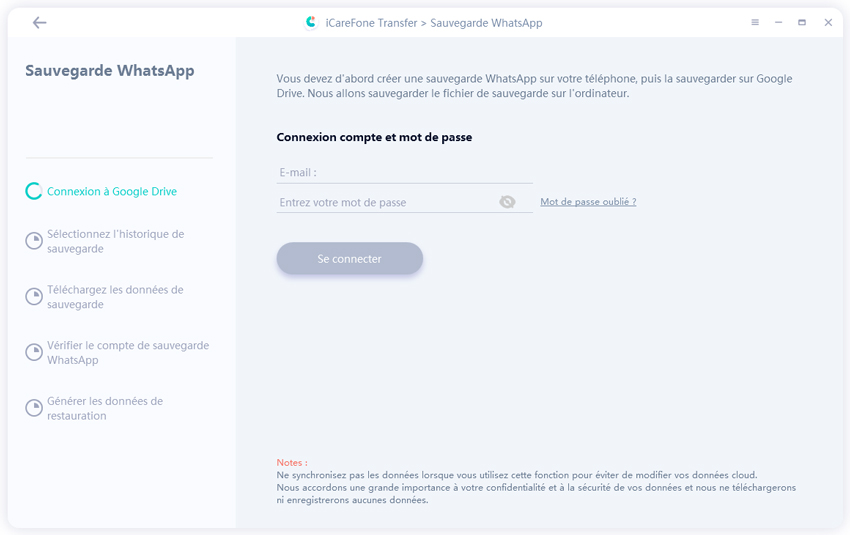
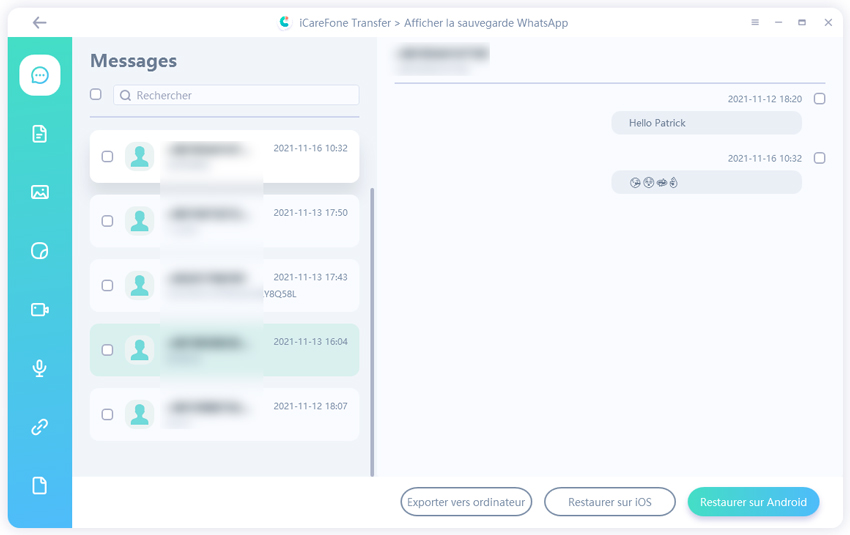
Index de recommandations:⭐
Si vous changez de numéro de téléphone en même temps que de téléphone mobile, cette méthode peut vous aider à effectuer le transfert WhatsApp.
Avantages
Inconvénients
Voici comment procéder :
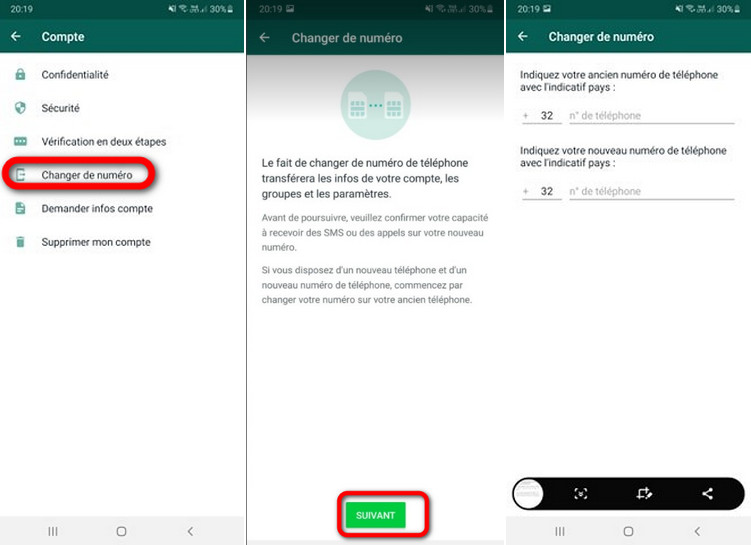
Oui. Récemment, WhatsApp a officiellement publié une solution pour aider les utilisateurs à restaurer WhatsApp Android vers iOS via l'application Migrer vers iOS, mais selon de nombreux utilisateurs, cette application ne fonctionne pas car l'icône WhatsApp n'apparaît pas pendant le processus.
De nombreux guides sont trompeurs. Le moyen le plus pratique est d'utiliser un outil professionnel comme Tenorshare iCareFone Transfer pour vous aider à transférer WhatsApp.
Non. L'iPhone est lié à iCloud et vous ne pouvez restaurer qu'à partir d'une sauvegarde iCloud.
En fait, le transfert WhatsApp Android vers iPhone peut être gratuit mais ne fonctionne pas toujours.
Changer de système d’exploitation (Android, iOS) rend le transfert de WhatsApp complexe. Le transfert par e-mail est une option, mais il est limité et peu pratique. Pour transférer WhatsApp Android vers iPhone de manière simple et efficace, nous recommandons Tenorshare iCareFone Transfer.
Pour gérer vos données iPhone, Tenorshare iCareFone est une excellente alternative à iTunes. Il permet de transférer facilement vos photos, musiques, vidéos, contacts et messages entre votre iPhone et votre PC/Mac, y compris le transfert WhatsApp d'Android vers iPhone.


iCareFone Transfer - Transfert, Sauvegarde et Restauration de WhatsApp
puis rédigez votre avis
Par Chloé Blanchet
2025-12-10 / Transfert de Fichier iOS